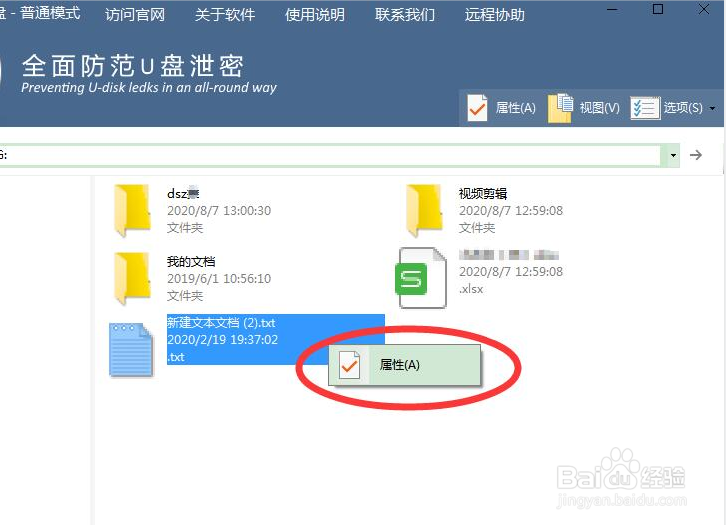1、对于U盘设置访问密码,我们可以在“搜索”中输入“BitLocker”并从搜索结果中点击“打开”项。

2、接下来将打开“BitLocker管理”界面,从中可以得知针对U盘的加密方法,根据提示将U盘插入电脑中。当U盘被识别后点击“启用BitLocker”按钮。
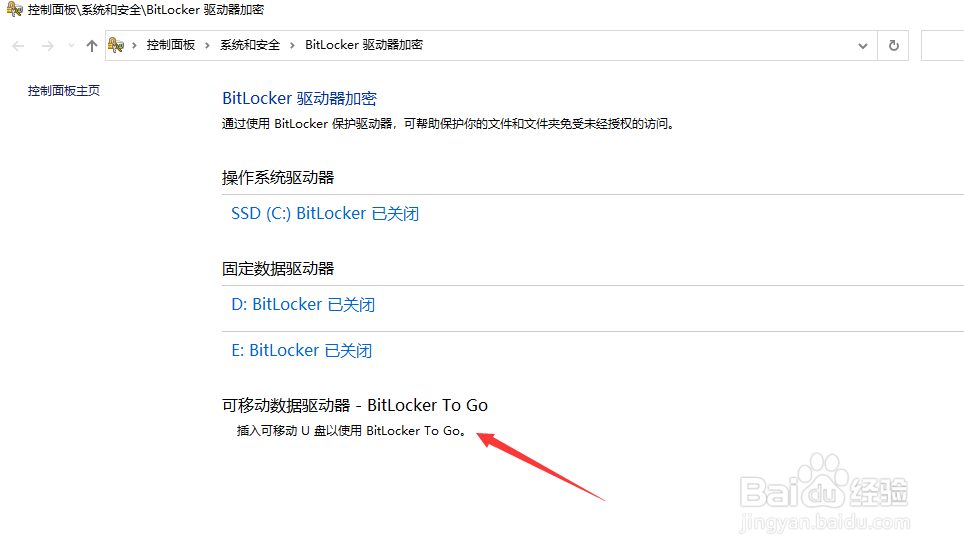
3、如图所示,在“BitLocker驱动设备加密”界面中,勾选“使用密码解锁驱动器”项,同时输入相应的密码。点击“下一步”按钮。
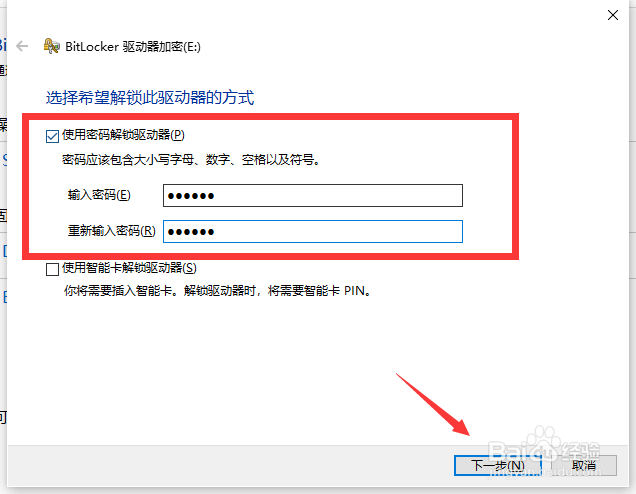
4、由于U盘中保护有重要资源,若因忘记密码造成的U盘文件损失将是非常巨大的,对此我们还需要对加密密钥进行保存,以便在意外情况下找回U盘文件。
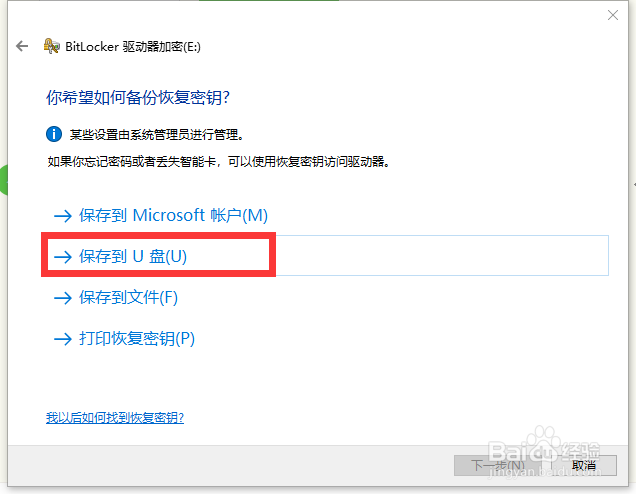
5、接下来我们只需要根据向导提示进行操作即可,如图所示,耐心等待整个U盘文件加密过程的完成。之后就可以拔掉U盘了。

6、当我们将U盘插入电脑USB接口后,在“我的电脑”中可以查看到U盘的盘符上显示一个“加密”的图标。对于U盘文件的访问,将弹出“输入密码以解锁驱动器”窗口,在此需要输入密码以解锁U盘。
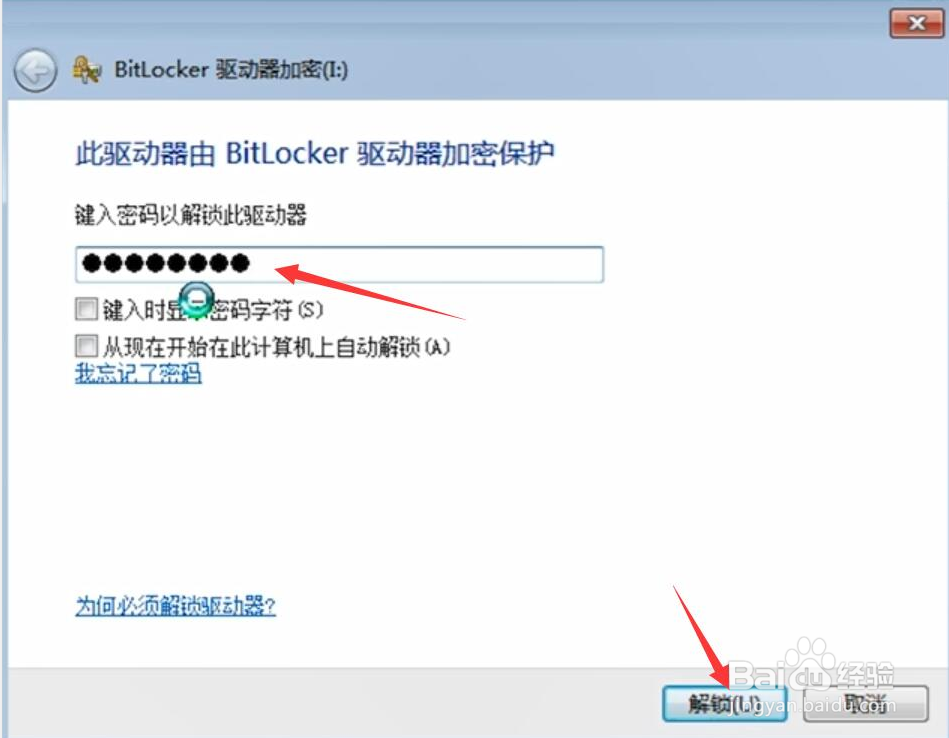
7、除了以上方法针对U盘文件的加密保护外,我们还可以借助用于对U盘文件进行保护的大势至防泄密工具来实现。如图所示,将防泄密U盘插入电脑USB接口后,在“U盘”根目录下可以获取“SerU.exe"程序,双击此程序进行安装。
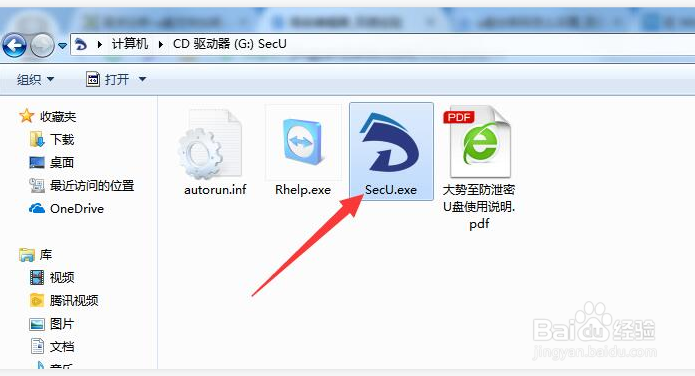
8、第一次运行防泄密系统时,将提示输入管理密码,如图所示,在管理模式下,点击”防拷选项“,此时茧盯璜阝就可以针对U盘文件进行保护,通过设置U盘文件访问密码来实现,同时还可以针对文件的截屏、删除、打印以及编辑权限进行管理,特别地,可以通过添加目标主机MAC地址的方法,设置只允许特定电脑使用U盘的功能。
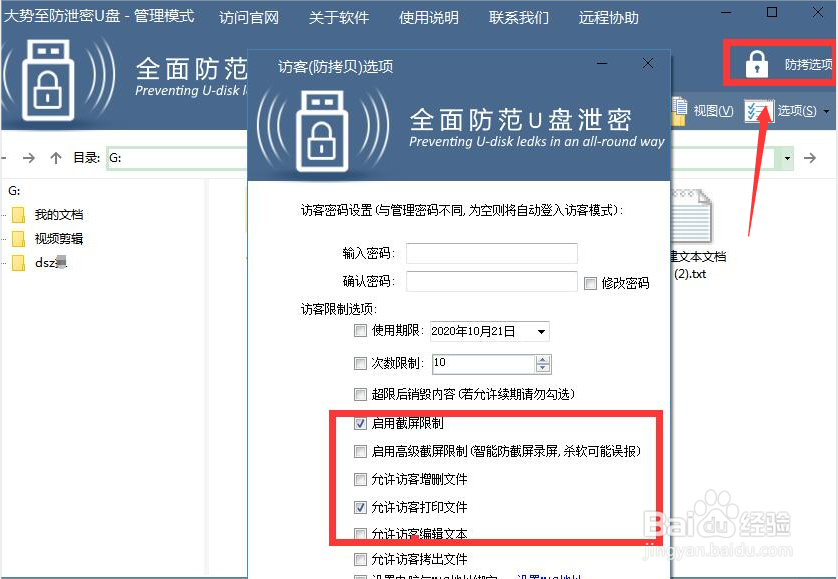
9、在管理模式下,我们可以任意向U盘写入文件,还可以直接对U盘文件进行删除、编辑以及修改等操作,总之在此模式下,对U盘的访问完全不受限制,可以在此模式下实现文件的布局。
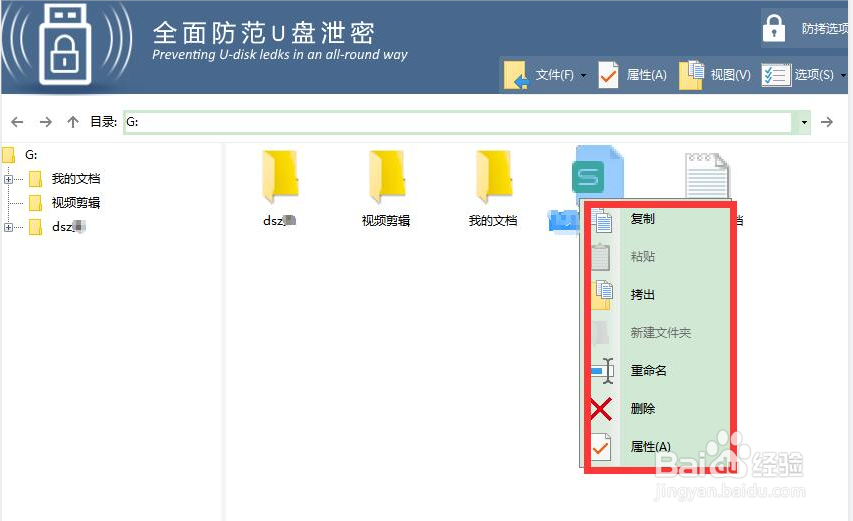
10、在程序主界面中,点击右上角的”选项“下拉菜单,从中选择”模式切换“项,此时将退出管理模式,返回登录窗口,在此可以输入普通(访客)模式下的密码完成登录及身份验证操作。
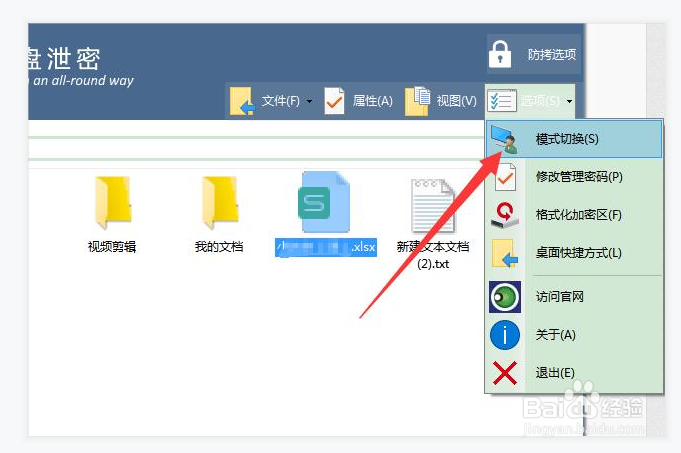
11、在普通模式下,用户只能按特定的访问权限,针对U盘文件按规则进行访问操作,如图所示:利用此功能可以有效保护U盘文件的安全,防止意外情况下造成的文件被修改覆盖或删除、非授权访问的问题。